
M4Vファイルを再生する前に, 私たちは、M4Vが何であるかを知っている必要があります, なにか特別なもの?
M4Vファイルとは何ですか?
M4Vファイル形式は、Appleが開発したビデオコンテナ形式であり、MP4形式に非常に似ています. リンゴは、ビデオファイルをエンコードするためにM4V形式を使用します, このような、そのiTunesのStoreで映画やテレビのコレクションなど.
私は、M4Vファイルを再生するにはどうすればよいです?
一部は保護されていないかもしれないがM4Vファイルは、AppleのFairPlayのDRMコピープロテクトにより保護されていてもよいです.
保護されていないM4Vファイルは、Windows Media Playerなど他のメディアプレーヤーで再生するMP4のより一般的なファイル拡張子に変更することができます, VLCプレーヤー, MPlayerに、より多くの.
我々はiTunesの購入やレンタルを再生したい場合 (映画やテレビ番組) これはM4V形式です, 我々はビデオを購入するために使用したアカウントでコンピュータを認証する必要があります (iTunesを使って). M4VファイルはAppleののFairPlay DRMコピープロテクトを使用して保護することができるので、私たちは、他のデバイスやメディアプレーヤーでM4Vファイルを再生することはできません.
M4Vファイル, DRMで除去, このようなAndroidのスマートフォンやプレイステーションなど、さまざまなデバイス上の多くのメディアプレーヤーで再生することができます. 私たちは、いつでもどこでもあなたがそれらを再生したいM4Vは、再生可能なファイルにするためにDRMを削除する方法をお見せしようとしています.
iTunesのM4VのDRMを削除し、それを再生できるようにするにはチュートリアル
iTunesの保護されたM4VのビデオからDRMを削除するには, 我々は助けを必要と iTunesのDRM除去プログラム. 特に制限はなく、様々なデバイスおよびビデオプレーヤーで再生するためのプレーンMP4にiTunesのM4Vの動画を変換するために使用されます.
ステップ 1 iTunesのM4Vのビデオをインポート
コンピュータ上AimersoftのDRMメディアコンバータを起動します, プログラムにあなたのiTunesの動画をドラッグ&ドロップ. ファイルには、プログラム・インターフェースのメインパネルに表示されます, 情報を表示します. また、[追加]をクリックすることができます。. あなたのフォルダにM4Vの動画を選択します.
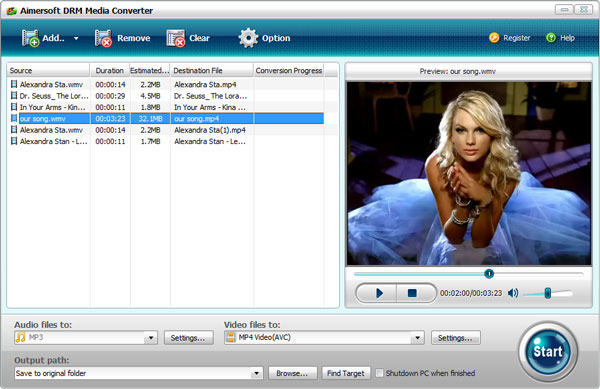
ステップ 2 出力設定を行います
MP4ビデオを選択します。 (AVC) 出力形式として. DRMメディアコンバータは、他の出力オプションを提供しています, あなたは、出力リストから希望するすべてのビデオフォーマットを自由に選択できます.
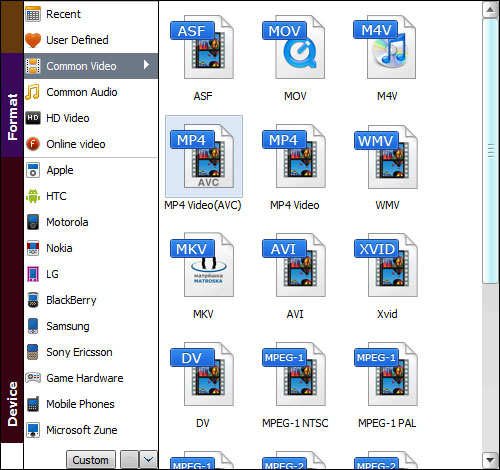
ステップ 3 iTunesのM4VからDRMを削除開始
ビッグを押してください “開始” 右下のボタンは、一般的なビデオファイルにiTunesのM4Vの動画を変換を開始します. 変換されたビデオはDRMフリーであり、Windows Media Playerなどの任意のメディアプレーヤーで完璧に再生することができます, VLCプレーヤー, MPlayerに、より多くの.
今買う (ウィンドウズ)
今買う (マック)
-
Lisa Lee は、オーディオおよびビデオ ソフトウェアのレビューを専門とするベテランのライターです。 10 年. 豊富な経験と確かな技術で定評のある, 公平な分析, 彼女は読者に貴重な洞察を提供します, 情報に基づいたソフトウェアの選択を支援する. Lisa's professionalism and dedication enhance consumer understanding, デジタルライフスタイル体験を豊かにする.
これは、保護されたDRMがある場合、私はM4Vファイルを再生するにはどうすればよいです
M4Vファイルを再生する前に, 私たちは、M4Vが何であるかを知っている必要があります, なにか特別なもの?
M4Vファイルとは何ですか?
M4Vファイル形式は、Appleが開発したビデオコンテナ形式であり、MP4形式に非常に似ています. リンゴは、ビデオファイルをエンコードするためにM4V形式を使用します, このような、そのiTunesのStoreで映画やテレビのコレクションなど.
私は、M4Vファイルを再生するにはどうすればよいです?
一部は保護されていないかもしれないがM4Vファイルは、AppleのFairPlayのDRMコピープロテクトにより保護されていてもよいです.
保護されていないM4Vファイルは、Windows Media Playerなど他のメディアプレーヤーで再生するMP4のより一般的なファイル拡張子に変更することができます, VLCプレーヤー, MPlayerに、より多くの.
我々はiTunesの購入やレンタルを再生したい場合 (映画やテレビ番組) これはM4V形式です, 我々はビデオを購入するために使用したアカウントでコンピュータを認証する必要があります (iTunesを使って). M4VファイルはAppleののFairPlay DRMコピープロテクトを使用して保護することができるので、私たちは、他のデバイスやメディアプレーヤーでM4Vファイルを再生することはできません.
M4Vファイル, DRMで除去, このようなAndroidのスマートフォンやプレイステーションなど、さまざまなデバイス上の多くのメディアプレーヤーで再生することができます. 私たちは、いつでもどこでもあなたがそれらを再生したいM4Vは、再生可能なファイルにするためにDRMを削除する方法をお見せしようとしています.
iTunesのM4VのDRMを削除し、それを再生できるようにするにはチュートリアル
iTunesの保護されたM4VのビデオからDRMを削除するには, 我々は助けを必要と iTunesのDRM除去プログラム. 特に制限はなく、様々なデバイスおよびビデオプレーヤーで再生するためのプレーンMP4にiTunesのM4Vの動画を変換するために使用されます.
ステップ 1 iTunesのM4Vのビデオをインポート
コンピュータ上AimersoftのDRMメディアコンバータを起動します, プログラムにあなたのiTunesの動画をドラッグ&ドロップ. ファイルには、プログラム・インターフェースのメインパネルに表示されます, 情報を表示します. また、[追加]をクリックすることができます。. あなたのフォルダにM4Vの動画を選択します.
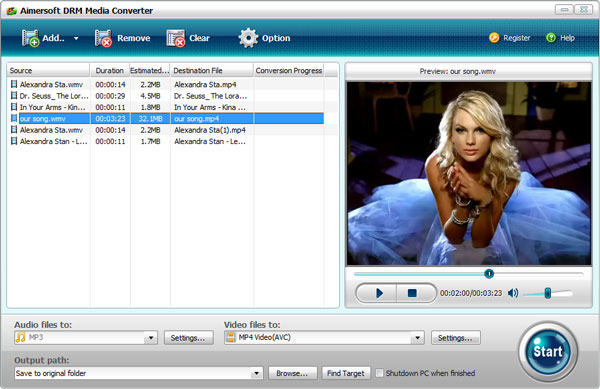
ステップ 2 出力設定を行います
MP4ビデオを選択します。 (AVC) 出力形式として. DRMメディアコンバータは、他の出力オプションを提供しています, あなたは、出力リストから希望するすべてのビデオフォーマットを自由に選択できます.
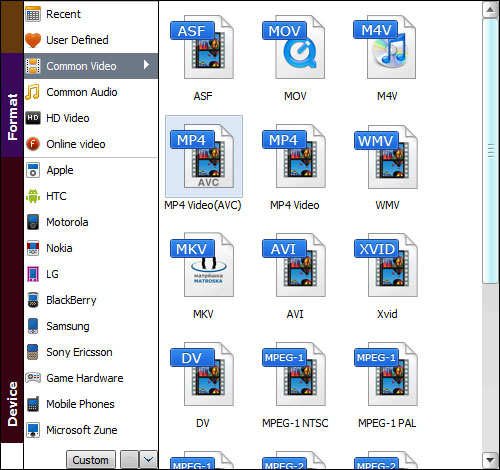
ステップ 3 iTunesのM4VからDRMを削除開始
ビッグを押してください “開始” 右下のボタンは、一般的なビデオファイルにiTunesのM4Vの動画を変換を開始します. 変換されたビデオはDRMフリーであり、Windows Media Playerなどの任意のメディアプレーヤーで完璧に再生することができます, VLCプレーヤー, MPlayerに、より多くの.
今買う (ウィンドウズ)
今買う (マック)
この投稿はどの程度役に立ちましたか?
星をクリックして評価します!
平均評価 5 / 5. 投票数: 229
ここまで投票なし! この投稿を最初に評価してください.
この投稿が役に立たなかったことをお詫び申し上げます!
この投稿を改善しましょう!
この投稿を改善する方法を教えてください?
著者
Lisa Lee は、オーディオおよびビデオ ソフトウェアのレビューを専門とするベテランのライターです。 10 年. 豊富な経験と確かな技術で定評のある, 公平な分析, 彼女は読者に貴重な洞察を提供します, 情報に基づいたソフトウェアの選択を支援する. Lisa's professionalism and dedication enhance consumer understanding, デジタルライフスタイル体験を豊かにする.
によって リサ・リー • ブログ • タグ: iTunesのM4V, M4Vを再生